Vienlaicīga skaņas izvade divām ierīcēm Windows. Skaņa no klēpjdatora skaļruņiem, TV uz HDMI, Bluetooth austiņām un skaļruņiem
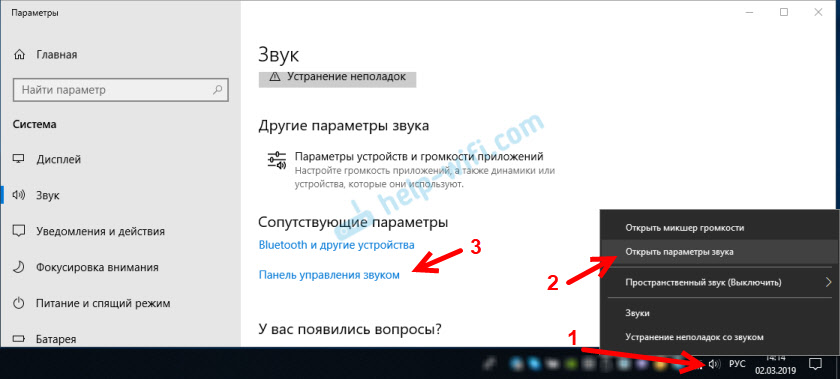
- 1158
- 226
- Charles Emard
Vienlaicīga skaņas izvade divām ierīcēm Windows. Skaņa no klēpjdatora skaļruņiem, TV uz HDMI, Bluetooth austiņām un skaļruņiem
Šis jautājums ar vienlaicīgu skaņas izvadi skaļruņiem vai klēpjdatora skaļruņiem un televizora skaļruņiem, kurus savieno HDMI, vairāk nekā vienu reizi tika apspriests rakstā Komentārā, kāpēc televizorā nav skaņas, izmantojot HDMI, TV, Pievienojot klēpjdatoru (datoru) operētājsistēmā Windows 7 un Windows 10. Un tur komentāros Vlads pamudināja lēmumu par to, kā konfigurēt vienlaicīgu skaņas vai kolonnu izvadi Windows un televizorā. Es pārbaudīju, bet kaut kādu iemeslu dēļ man neizdevās. Šodien es nolēmu visu vēlreiz pārbaudīt, un, kā izrādījās, viss darbojas labi. Tas ir pietiekami, lai konfigurētu stereo maisītāju operētājsistēmā Windows, un skaņa tiek parādīta diviem avotiem. Windows 10 stereo maisītājā es nopelnīju bez problēmām. Windows 7 atskaņošanas ierīču iestatījumos kaut kādu iemeslu dēļ es to neatradu. Varbūt jums ir jāatjaunina autovadītāji. Es sniegšu instrukcijas par Windows 10 piemēru, bet kā rīkoties ar septiņiem, es papildināšu rakstu. Ir gandrīz vienādi iestatījumi, tāpēc, ja Windows 7 ir šis stereo maisītāja, visu iestatiet bez problēmām.
Šādu veidu var izgatavot tā, lai skaņa tiktu reproducēta vienlaicīgi no klēpjdatora skaļruņiem vai ar skaļruņeperu savienotiem skaļruņiem, kā arī no televizora skaļruņiem, kas ir savienoti, izmantojot HDMI kabeli. Varat arī konfigurēt vienlaicīgu skaņas izvadi skaļruņiem un Bluetooth Nešelds vai Bluetooth kolonnai. Pārbaudīts - viss darbojas labi. Es saprotu, ka jūs varat parādīt ne vairāk kā divas dažādas ierīces.
Vienīgais negatīvais, ko mājās pamanīju, ir tas, ka skaņa, kas izdalās caur stereo maisītāju. Es to nogādāju monitorā (savienots ar HDMI) ar iebūvētiem skaļruņiem. Starp dažādiem izvades avotiem ir neliela skaņas skaņa. Varbūt tā ir tāda problēma tikai uz manu aprīkojumu, jo mans dzelzs nav jaunākais un jaudīgais. Kopumā šī mikroshēma darbojas interesanti. Es arī mēģināju vienlaikus parādīt skaņu klēpjdatora skaļruņos un Bluetooth Nešelds. Jūs varat, piemēram, savienot Bluetooth kolonnu, uzņemt to skaņu un ievietot kaut kur aiz tās. Jūs iegūsit apjomīgu skaņu.
Pirms iestatīšanas jums ir jāpievieno šis otrais skaņas avots ar datoru un jāpārliecinās, ka tas darbojas (skaņa tiek parādīta, ja pēc noklusējuma instalējat šo ierīci). Vai tas būtu TV vai Bluetooth austiņas/kolonna. Es domāju, ka šīs instrukcijas noderēs:
- Kā savienot televizoru ar datoru, izmantojot HDMI
- Kā savienot klēpjdatoru ar televizoru, izmantojot HDMI
- Kā savienot Bluetooth kolonnu ar klēpjdatoru vai datoru
- Kā savienot Bluetooth austiņas ar datoru vai klēpjdatoru operētājsistēmā Windows 10
Savienots, pārbaudīja, vai viss darbojas, un tikai pēc tam jūs varat pāriet uz iestatījumu.
Stereo mikseris Windows 10: skaņas izvade divās ierīcēs vienlaikus
Atveriet skaņas parametrus (nospiežot atbilstošo ikonu triasā ar labo peles pogu) un dodieties uz skaņas vadības paneli.
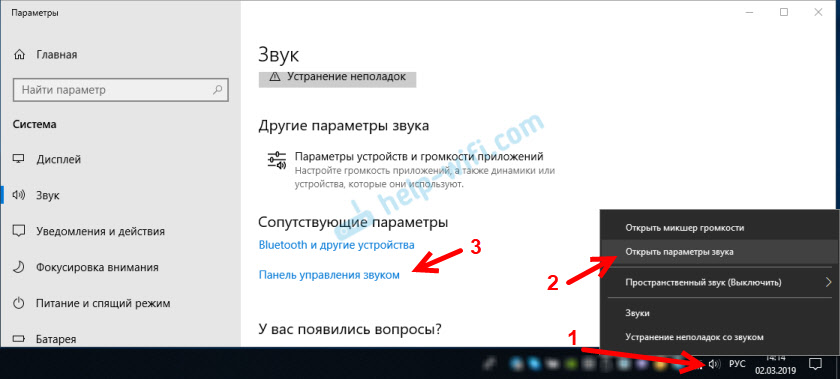
Logā "skaņa" mēs pārbaudām, vai dinamikas ierīce ir "noklusējuma ierīces" statusā. Ja tas tā nav, tad noklikšķiniet uz tām ar labo peles pogu un atlasiet "Lietot pēc noklusējuma". Ņemiet vērā arī to, ka man ir televizors, kuru savieno HDMI (manā gadījumā tas ir monitors ar iebūvētiem skaļruņiem, tam nav nozīmes), un tas ir “gatavs” statusā.

Mēs ejam uz cilni "ieraksts". Jābūt "stereo maisītājam". Ja tas ir blāvi un ir uzrakstīts "atspējots" netālu no tā, tad noklikšķiniet uz tā ar labo peles pogu un atlasiet "Ieslēdziet". Turklāt, ja tas netiek izmantots pēc noklusējuma (netālu no tā nav atbilstoša uzraksta), nospiediet labo peles pogu un atlasiet "Lietot pēc noklusējuma". Pēc tam vēlreiz noklikšķiniet un atveriet "rekvizītus".
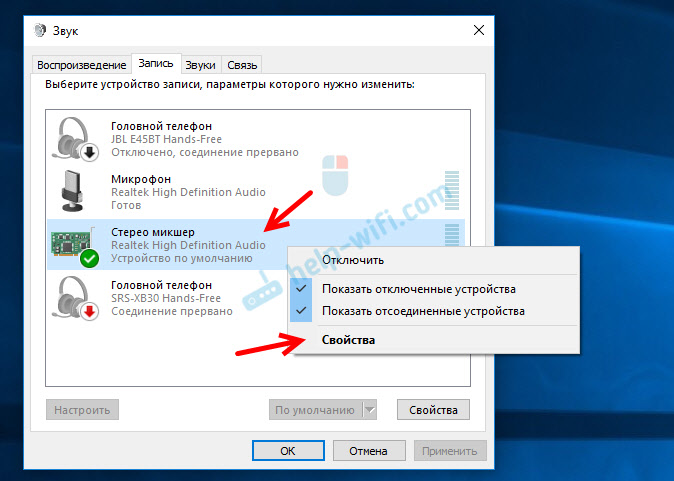
Jaunajā logā, atverot cilni “Klausīties”, pārliecinieties, ka tuvumā vienumam “Klausieties no šīs ierīces” ir izvēles rūtiņa. Izvēlnē atlasiet ierīci, kurai jums jāsaņem skaņa no datora. Tātad skaļruņi tiek izmantoti pēc noklusējuma, un jums jāizvēlas otrā ierīce. Manā gadījumā tas ir televizors (jums būs cits vārds). Tas var būt arī Bluetooth vestibils, kolonna, varbūt vēl kāda ierīce.
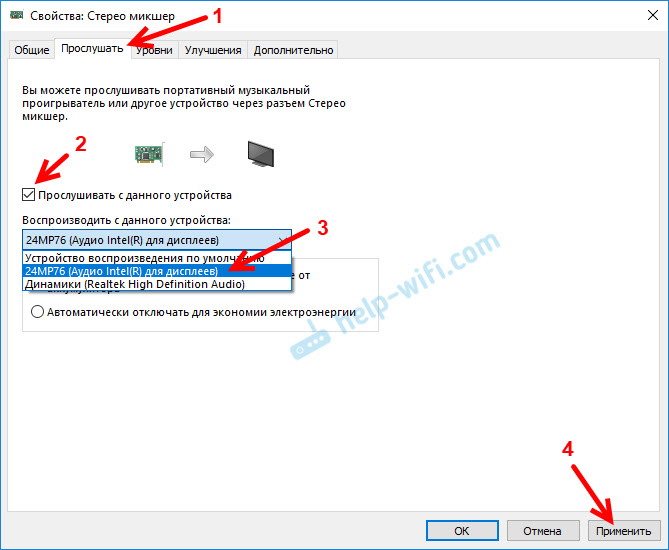
Pēc noklikšķināšanas uz pogas "Lietot" skaņa sāka spēlēt vienlaicīgi no skaļruņiem (klēpjdatoru skaļruņiem) un TV. Pārbaudiet skaļuma līmeni televizorā vai austiņās (kolonna).
Lai izslēgtu skaņu no otrā avota, vienkārši izslēdziet stereo maisītāju vai izslēdziet ierīci. Iestatījumi tiek saglabāti. Kad mēs pielāgojam skaņu Windows iestatījumos, tā vienlaikus tiek regulēta abās ierīcēs (manā gadījumā televizora kolonnās un skaļruņos).
Papildu stereo iestatījumi Miksher
Stereo iestatījumos ir vēl vairākas cilnes ar papildu iestatījumiem. Apskatīsim, ko jūs varat tur konfigurēt un vai tas ir jādara. Es uzreiz teikšu, ka tur neatradu neko interesantu un noderīgu.
Cilnē Vispārīgi informācija par pašu ierīci atrodas. Jūs varat atvērt kontroliera īpašības (parasti Realtek augstas izšķirtspējas audio), mainīt vārdu vai ikonu vai izslēgt/izslēgt stereo maisītāju.
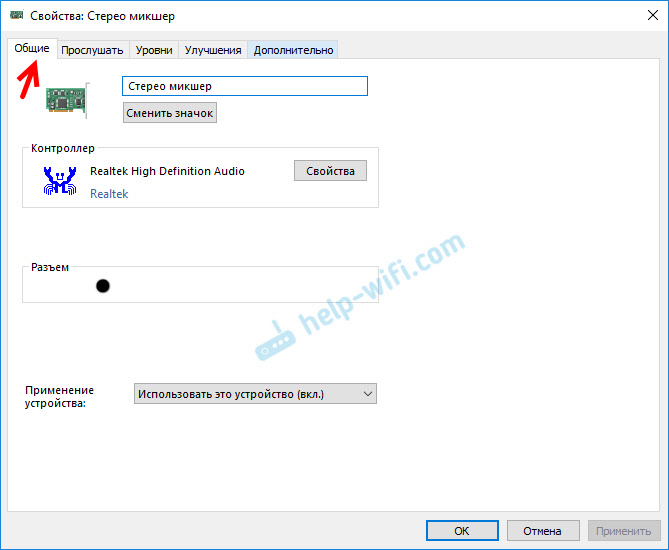
Cilnes "līmeņi" atvēršana var mainīt ierīces skaļumu, uz kuru skaņa tiek parādīta caur stereo maisītāju. Jūs varat arī izslēgt skaņu un mainīt līdzsvaru.
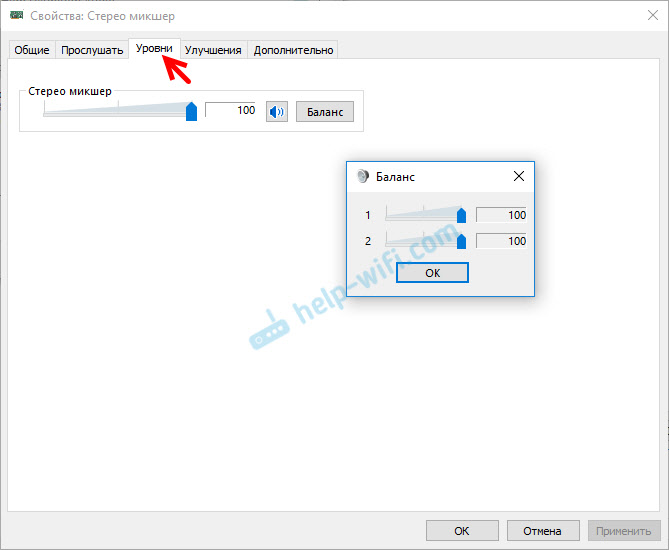
Cilnē “Uzlabojums” vajadzētu būt dažiem iestatījumiem, lai uzlabotu skaņu. Bet es viņus neatradu pie sevis. Tikai viena izvēles rūtiņa "Atvienojot visus skaņas efektus", kas neko neietekmē (manā gadījumā).
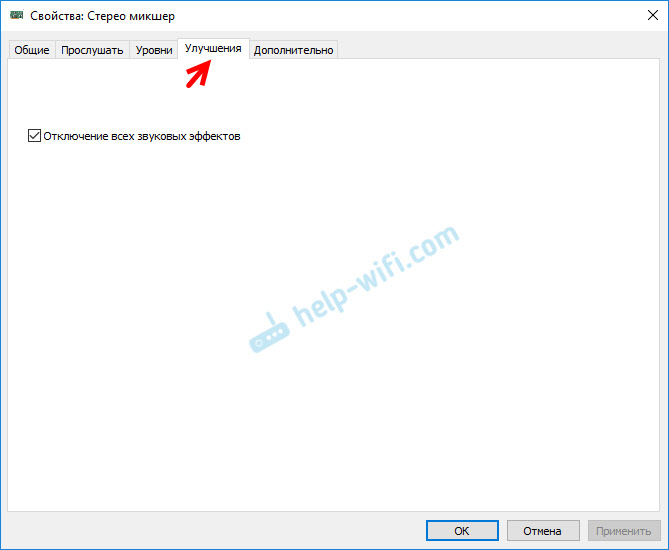
Cilne “Papildu”, kurā varat konfigurēt izlādes un paraugu ņemšanas frekvenci (šie iestatījumi man nav aktīvi) un konfigurēt monopola režīmu. Labāk ir nepieskarties šiem iestatījumiem. Lai gan manā gadījumā tie neko neietekmēja. Vismaz es neko nepamanīju.
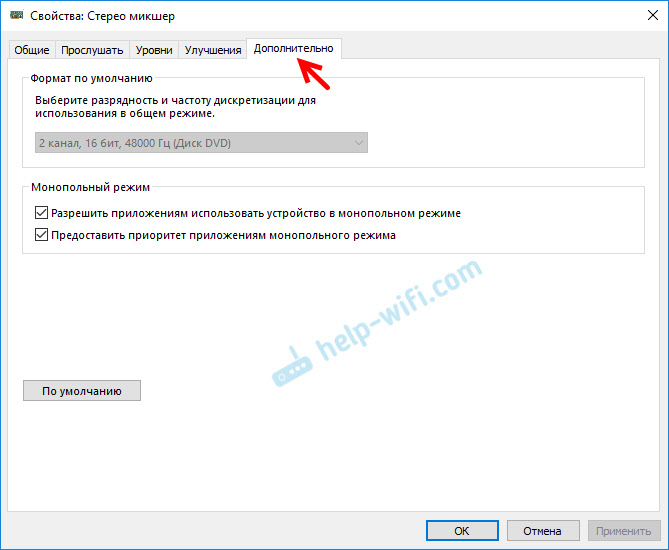
Tas faktiski ir visi iestatījumi.
Es ceru, ka jūs varējāt konfigurēt šo stereo maisītāju operētājsistēmā Windows 10 un vienlaikus nogādāt skaņu divām ierīcēm. Rakstiet komentāros par to, kādus uzdevumus izmantojat šo shēmu, kuras ierīces jūs parādāt skaņu, un kā tas viss darbojas jūsu labā. Nav skaņas skaņas? Nu, uzdodiet jautājumus, nekautrējieties 🙂
- « PlayStation 4, kad tas ir savienots, izmantojot LAN, izmantojot maršrutētāja pieprasījumus lietotāja/paroles nosaukumu un nepievienojas
- Miracast nedarbojas operētājsistēmā Windows 10, bet Wi-Fi ir bezvadu displejs un grafiskais draiveris »

